Word如何制作电子印章
1、在Word文档里单击绘图工具栏“插入艺术字”按钮,输入“百度经验优秀经验推荐”选择艺术字样式第一行,第三列的,在字与字之间按一下空格,也就是增加字间距,确定。
2、单击鼠标右键选择“设置艺术字的格式”在“大小”选项卡设置高度为5厘米,宽度为5厘米。
3、在“颜色和线条”选项卡设置线条颜色为红色。

4、在“版式”选项下将文字环绕方式设置为“浮于文字上方”这时会出现了个黄色的手柄,用鼠标拖动可以修改文字的环绕程度。
5、在绘图工具栏点击“自选图形”在下拉列表中选择“星与旗帜”下的五角星,绘制五角星。
6、选择五角星,在“设置自选图形的格式”根据自己要求设置大小,并颜色与线条选项卡,填充颜色为红色,线条颜色为红色。五角星版式设置成“四周型”或“紧密型”。同时配合CTRL和方向键微调其位置。效果如图。
7、:绘图工具栏,点击椭圆按钮。在编辑区,按住鼠标左键不放,画一个椭圆,记住按住shift绘制正圆。选中圆单击鼠标的右键选择“设置自选图形的格式”根据需要设置大小,填充颜色设置透明度为100%,线条颜色为红色,线条的粗细为4.5磅。
8、调整对象,微调就借助Ctrl键,微调的方法是:选中要微调的对象,按住Ctrl不放,再按住键盘上的四个方向键之一不放,一直到满意时才放。
9、组合,起动“绘图工具栏”上的“选择对象”按钮,圈选整个印章对象,把光放到其中的一个对象上,单击鼠标的右键。
word如何删除首页页码然后从第二页开始编号
方法/步骤
1、首先是给文档插入页码,点击工具栏中的“插入”,“页码”,“页脚中间”。
2、这样就完成了全文档的编号插入页码,插入的页码
3、要把第一页的页码删除即直接双击页码,然后选择“删除页码”,“仅删除本页页码”,然后点击“确定”。
4、由此可见第一页的页码已经得到删除。
5、但是第二页的页码还是显示为2,这里需要把它变为1。
6、点双击页码2,然后单击“修改页码“,应用范围选择”本页及之后“,在重新编号前面打上√,起始值设为1,然后单击”确定“。
7、然后可以看大原来的第2页变为了第1页,首页页码已经得到删除。
关键词: Word如何制作电子印章 word制作电子印

















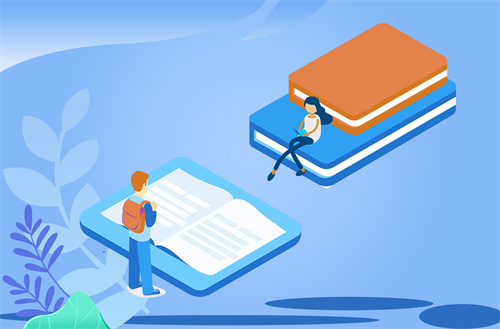








 营业执照公示信息
营业执照公示信息